Hoe u Assembly-csharp.dll-fouten in Unity kunt oplossen: 4 effectieve oplossingen
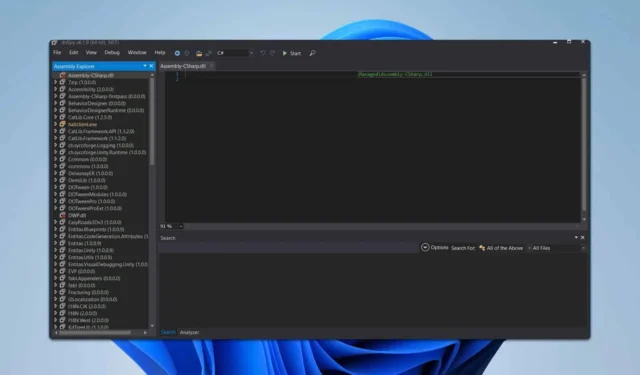
Veel gebruikers meldden problemen met assembly-csharp.dll en deze fouten verschijnen meestal in Unity. Er zijn echter manieren om deze problemen op te lossen en vandaag laten we je zien hoe je dat doet.
Hoe kan ik assembly-csharp.dll-fouten oplossen?
Voordat we beginnen, probeer Unity Version Control bij te werken. U kunt ook Unity opnieuw opstarten en kijken of dat helpt. Scan uw pc op malware, want velen meldden dat verborgen miners dit probleem kunnen veroorzaken.
1. Importeer de scripts opnieuw
- Klik in Unity met de rechtermuisknop op de scriptmap.
- Kies vervolgens Opnieuw importeren .
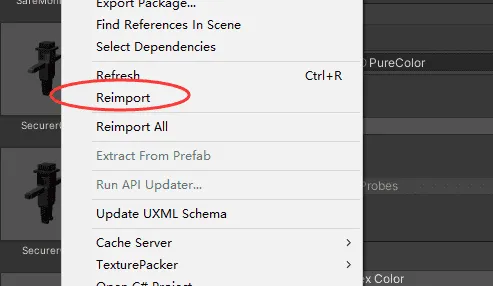
- Wacht tot het proces is voltooid.
2. Voeg projectbestand toe aan de lijst met uitsluitingen
- Open Kaspersky en klik op het pictogram Instellingen .
- Ga naar Beveiligingsinstellingen en selecteer Bedreigingen en uitsluitingen .
- Klik op Uitsluitingen beheren .
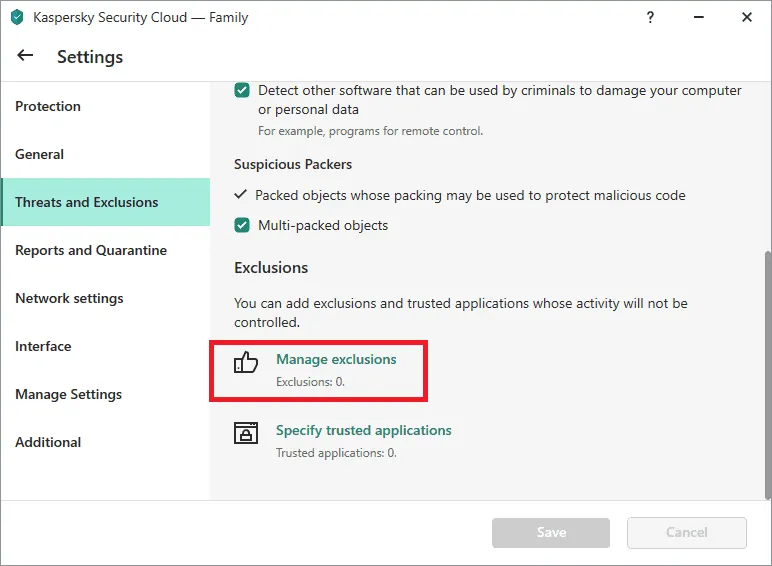
- Selecteer nu het Unity-projectbestand.
- Wijzigingen opslaan.
Hoewel Kaspersky als oorzaak van dit probleem wordt genoemd, kunnen andere antivirusprogramma’s dit probleem ook veroorzaken.
3. Schakel uw antivirusprogramma uit
- Klik met de rechtermuisknop op het Webroot- pictogram in het systeemvak.
- Kies Beveiliging afsluiten .
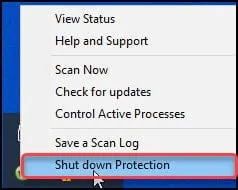
- Wacht tot het apparaat is afgesloten.
Houd er rekening mee dat het uitschakelen van uw antivirusprogramma niet veilig is en niet als permanente oplossing mag worden gebruikt.
4. Verwijder het aangetaste bestand
- Verwijder het volgende bestand:
Library/ScriptAssemblies/com.unity.multiplayer-hlapi.Runtime.dll - Probeer nu het project opnieuw te bouwen.
- Het bouwproces zou voltooid moeten kunnen worden.
Dit zijn verschillende methoden die u kunt gebruiken om assembly-csharp.dll-problemen in uw code-editor op te lossen. Helaas is dit niet de enige fout met Unity, en we hebben de fout unityplayer.dll was not found nog niet zo lang geleden behandeld.



Geef een reactie